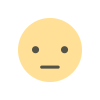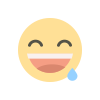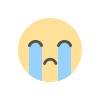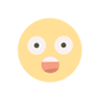Apa itu Classpoint dan bagaimana Menginstalnya?

Apa itu ClassPoint?
Mengubah PowerPoint menjadi powerful dan kegiatan mengajar menjadi lebih interaktif.
ClassPoint merupakan solusi kelas digital yang didesain oleh Inknoe. Terhubung secara langsung didalam PowerPoint, ClassPoint memungkinkan untuk menambahkan anotasi pada slide PowerPoint, menyiarkan mode slideshow pada PowerPoint, serta membuat pertanyaan interaktif untuk terhubung dan mengumpulkan jawaban secara digital dari para siswa.
Dengan satu klik tombol, dapat mengubah slide PPT biasa menjadi kuis interaktif. Saat penampilan slide, saat menjalankan pertanyaan kuis, semua siswa akan dapat merespons dengan perangkat mereka. Hasil dari tanggapan siswa dapat dikumpulkan atau ditampilkan secara live.
Guru juga dapat merancang kompetisi kuis dalam PowerPoint dan belajar seperti bermain game dengan siswa. Selain menyenangkan, siswa akan dinilai/ diberi peringkat secara otomatis, dan jawaban mereka dapat diekspor untuk analisis lebih lanjut.
Dengan fitur pena yang beragam, dapat menggambar pada slide dengan mudah untuk menjelaskan ide, dan menambahkan slide papan tulis tanpa batas dengan cepat, sesuai kebutuhan. Saat keluar dari slideshow, tinta digital dan papan tulis dapat disimpan secara otomatis.
Semua jawaban siswa dapat disimpan dan dapat langsung diambil dari dalam PowerPoint. Selain itu, anotasi slide dan papan tulis digital juga dapat disimpan sebagai bagian dari slide PowerPoint.
ClassPoint dapat terintegrasi dengan platform konferensi video apapun seperti Microsoft Teams, Google Meet, dan Zoom. Ini menambahkan interaksike presentasi online dan memastikan siswa terlibat secara virtual.
Cara install ClassPoint
Download dan Cek Kompatibilitas
Akses classpoint.io melalui browser internet pilihan Anda lalu klik ‘Download now’ atau ‘FREE DOWNLOAD’ untuk mengunduh aplikasi ClassPoint.

Persyaratan untuk bisa menginstall ClassPoint di laptop/PC:
Pastikan laptop Anda dilengkapi oleh Windows 7/8/10 dan Microsoft Office 2013/2016/2019/365.

*) Jika laptop sudah kompatibel dengan persyaratan diatas namun masih belum bisa terinstall, silahkan merujuk ke bagian (Mengatasi Kendala Instalasi ClassPoint).
Instalasi
Setelah ter-download, klik aplikasi installer ClassPoint lalu mulai instalasi:

*) Jika laptop sudah kompatibel dengan persyaratan diatas namun masih belum bisa terinstall, silahkan merujuk ke bagian (Mengatasi Kendala Instalasi ClassPoint).
Setelah instalasi selesai, tekan tombol ‘Finish’ lalu segera buka aplikasi PowerPoint pada laptop/PC

Pada saat membuka aplikasi PowerPoint, akan muncul tulisan ‘Loading Add-ins’ Inknoe ClassPoint. Ini
menandakan bahwa aplikasi ClassPoint sudah terintegrasikan dengan PowerPoint.

Sign-up (Mendaftar)
Setelah PowerPoint berhasil terbuka perhatikan bagian atas menu layer PowerPoint. Menu ClassPoint terdapat dibagian atas, bagian dari PowerPoint.

Pilih menu ‘Inknoe ClassPoint’ lalu pilih ‘Sign-in’ untuk mendaftarkan profil Anda pada ClassPoint.

Isi kolom data diri sesuai dengan informasi yang diminta. Jika nama hanya terdiri dari 1 (satu) suku kata, maka penulisan nama yang sama dapat di ulang di kolom ‘Last Name’. Kolom organisasi diisi dengan nama asal sekolah / institusi / lembaga.

Dalam kolom ‘Sector’ berikut panduan dalam pengisian:
- K-12 : Pengajar tingkat Bimba / TK / SD / SMP / SMA
- Higher Ed : Perguruan tinggi
- Corporate : Institusi / lembaga
Selanjutnya, lengkapi data diri dengan email dan password yang diinginkan.

Setelah pilih ‘Next’, Anda akan mendapatkan notifikasi bahwa 6 digit kode verifikasi telah terkirim ke
email yang didaftarkan. Cek inbox email dan masukan kode kedalam kolom yang tersedia.

Jika kode tidak didapatkan di email, silahkan pilih ‘Resend verification code’, atau bisa coba cek
‘spam/junk’ inbox di email Anda.
Selamat! Jika menu ClassPoint telah muncul di menu PowerPoint seperti dibawah ini, ClassPoint dapat langsung digunakan.